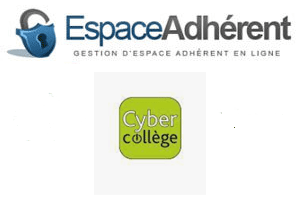Vous cherchez les étapes de login à Telegram Web sur un pc ?
Vous êtes au bon endroit. Nous allons parler de cette messagerie chiffrée et basée sur le cloud ainsi que de son portail « web.telegram.org« .
Vous allez aussi découvrir la démarche de connexion à la version web du service d’envoi de message instantané sur votre appareil Windows ou Mac.

La démarche de connexion à la version web Telegram
La démarche de login à Telegram web en français
Ce service de messagerie sécurisée est très apprécié par des milliers d’utilisateurs.
Ce succès est dû à son système de cryptage de bout en bout qui permet la confidentialité des messages échangés entre les inscrits.
Vous pouvez ainsi, après une simple inscription gratuite, envoyer des messages, des images, des vidéos, faire un direct sans surveillance ou collecte de données personnelles.
Login avec un numéro de téléphone
Les étapes de connexion à la version web de la messagerie sont faciles à appliquer.
Vous devez simplement suivre ces étapes :
- Rendez-vous sur le portail de login : https://web.telegram.org/k/.
- Choisissez « continuer en français » pour afficher la page d’accès.
- Cliquez sur la petite flèche et sélectionnez votre pays.
- Renseignez votre numéro de téléphone (déjà utilisé lors de votre inscription à Telegram).
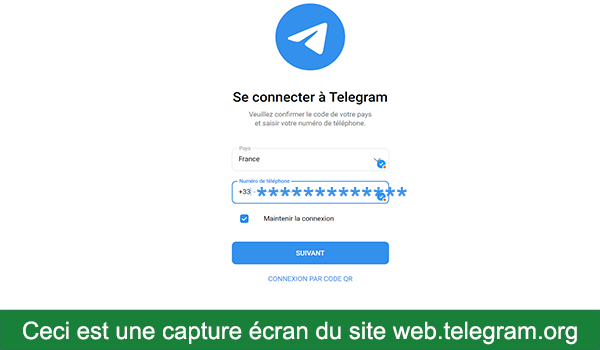
Login à Telegram web en français
- Validez en cliquant sur « continuer ».
- Vous allez recevoir un code confidentiel par SMS qui est nécessaire pour vérifier votre identification. Saisissez-le dans la case qui s’affiche.
- Confirmez finalement.
De cette façon, vous êtes bien connectés à votre compte web Telegram depuis votre pc ou votre mac.
Vous pouvez envoyer vos messages en toute confidentialité, créer votre canal privé, etc.
Connexion avec un QR Code
D’autre part, et si vous avez déjà créé un compte depuis votre mobile, il est possible de s’identifier en utilisant le « login Telegram avec QR Code« .
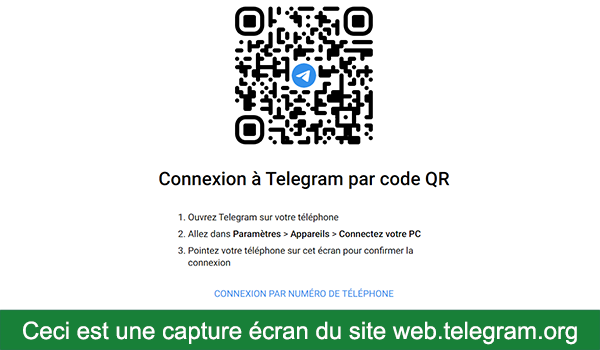
Connexion avec un QR code
Pour ce faire, ouvrez l’application de messagerie (Telegram app) sur votre téléphone, puis accédez à vos paramètres de compte >> appareils >> connectez votre pc.
Il ne vous reste qu’à scanner le QR Code affiché sur l’ordinateur avec l’écran du smartphone et de confirmer le login.
Voilà, vous êtes bien connectés à votre compte Telegram sans numéro de téléphone.
>> Lire + : Comment ajouter un deuxième compte WhatsApp sur un même téléphone ?
Peut-on télécharger Telegram web sur son PC ?
Vous avez la possibilité d’utiliser le service sécurisé de messagerie sur votre ordinateur.
Il vous suffit ainsi de télécharger Telegram Desktop gratuitement pour accéder au programme.
Cette application de bureau, synchronisé avec votre mobile, est disponible en téléchargement gratuit sur un pc Windows, un Mac ou un appareil Linux.
Rendez-vous alors directement sur cette page pour télécharger l’appli.
Par la suite, installez le programme sur votre ordinateur et connectez-vous une fois l’appli est installée.
Pourquoi utiliser la version Web de Telegram sur PC ?
Cette messagerie instantanée est basée sur le cloud. Elle utilise un cryptage de bout en bout qui garantit l’authenticité des messages échangés entre les utilisateurs.
Elle offre surtout de la confidentialité et de la sécurité aux conversations, chose que ne garantie par Messenger ou WhatsApp par exemple.
La version web de Telegram permet également un échange sécurisé, un envoi de fichiers lourds, un accès à plusieurs groupes ou canaux privés gratuitement.
Vous pouvez ainsi accéder à tout moment à vos messages puisqu’il est possible de synchroniser le service sur tous vos appareils (iPhone, Android, Mac, Windows et Linux).